Come recuperare le foto cancellate da WhatsApp?
iMyFone ChatsBack, un programma professionale per recuperare le foto eliminate da WhatsApp, è la migliore opzione facile ed efficiente. Puoi recuperare i dati in modo selettivo con anteprima. Provalo ora!
Se hai cancellato per errore alcune delle tue foto da WhatsApp, oppure se le foto di WhatsApp non vengono salvate nella libreria o se hai esaurito lo spazio disponibile, probabilmente vorrai sapere come recuperare le foto cancellate da WhatsApp. Fondamentalmente, puoi cercarle nelle cartelle del dispositivo e su WhatsApp Web, ma sono meno utili e più complicate. In alternativa, puoi recuperare le foto tramite backup o utilizzare uno strumento di terze parti.
In ogni caso, in questo articolo vedrai come recuperare le foto eliminate da WhatsApp in modo semplice e veloce.
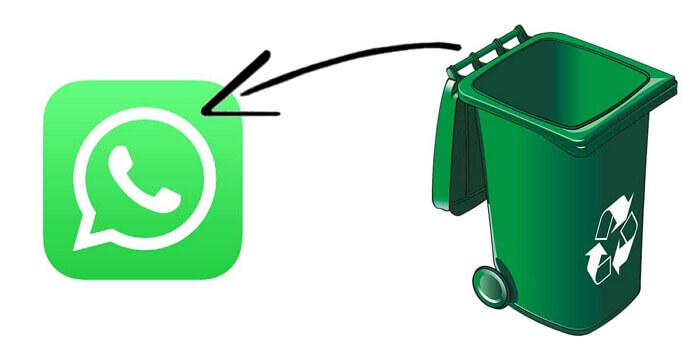
Parte 1. Come recuperare le foto cancellate da WhatsApp con backup
Come recuperare le foto cancellate da WhatsApp su Android o iPhone? Puoi recuperare le foto eliminate tramite WhatsApp Web, dove viene salvata una copia di tutte le tue conversazioni, comprese le foto. Oppure puoi ripristinare il backup che l'applicazione ha fatto nell'iCloud o Google Drive.
Nota
E' obbligatorio attivare il backup per recuperare le foto cancellate. Però, potresti perdere le chat più recenti. Per questo motivo, se non hai backup o se desideri recuperare completamente le foto eliminate da WhatsApp, anche quelle crittografate, puoi procedere direttamente alla Parte 2.
[Passo a passo] Come recuperare le foto eliminate da WhatsApp con backup
Passo 1. Prima di tutto, controlla che il backup sia abilitato. Per farlo, vai Impostazioni > Chat > Backup delle chat su dispositivi Android/iPhone.
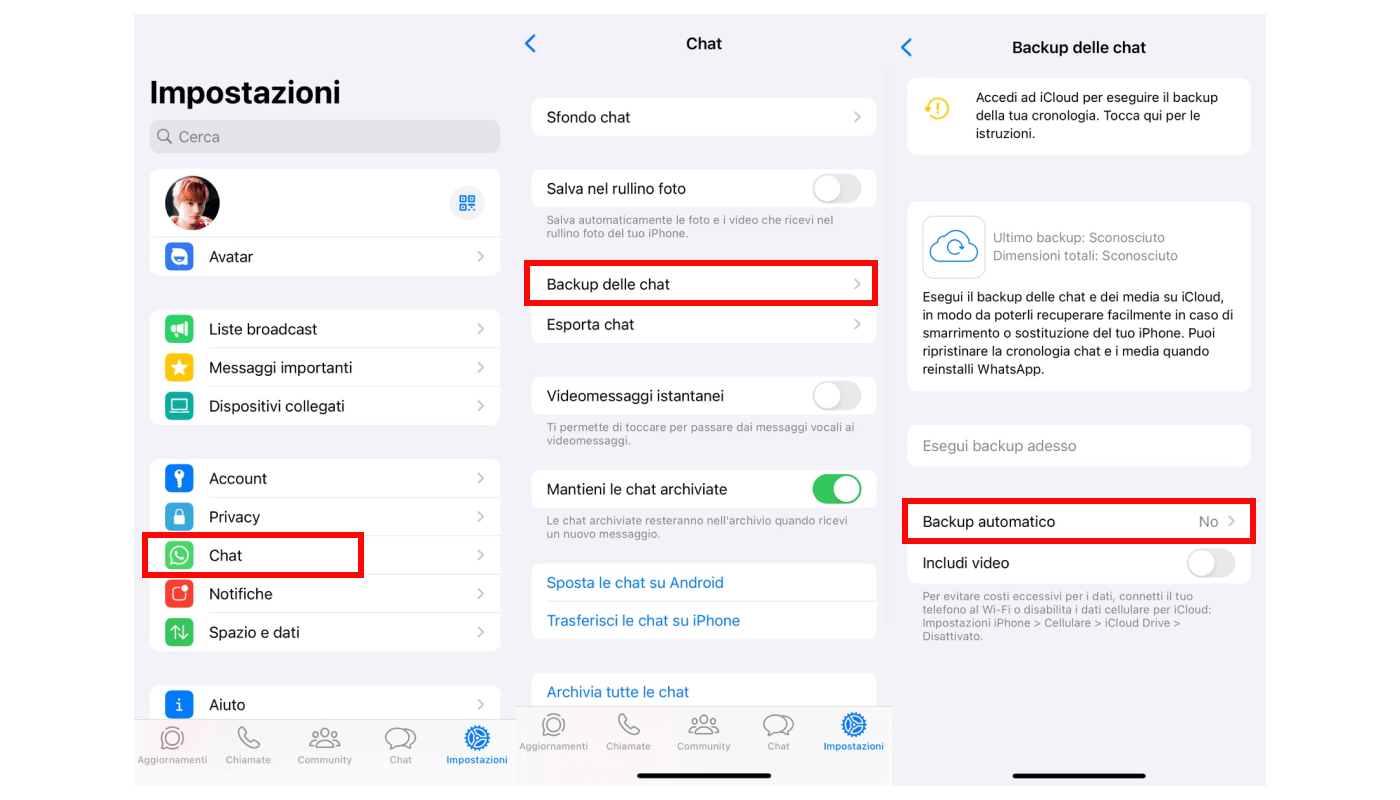
Esempio di iPhone
Passo 2. Disinstalla l'applicazione WhatsApp dal tuo dispositivo e reinstallala.
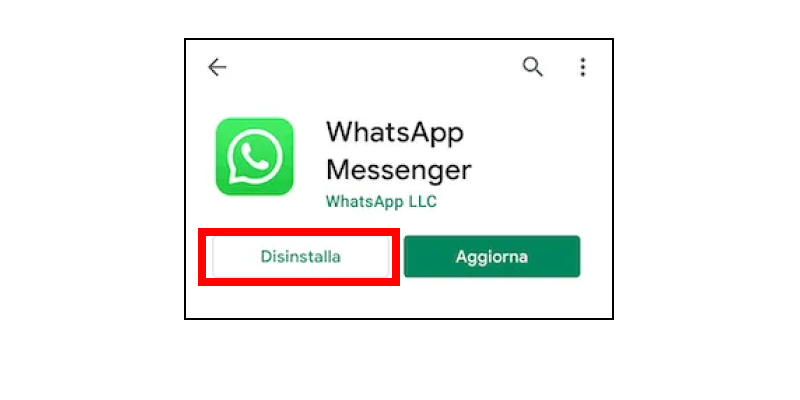
Passo 3. Infine, dopo aver configurato l'applicazione con il tuo numero di telefono e il codice ricevuto via SMS, ripristina il backup da Google Drive o iCloud per recuperare le foto eliminate da WhatsApp gratuitamente. Se non lo fai durante l'installazione dell'applicazione, non sarà possibile farlo in seguito.
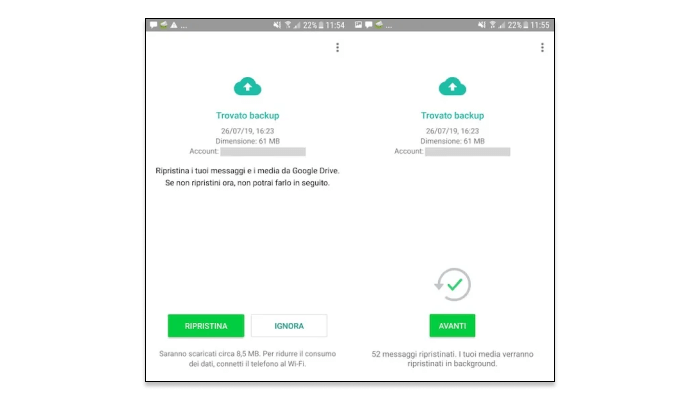
Esempio di Android
Nota
Sei interessato su come recuperare messaggi cancellati da WhatsApp su iPhone? Puoi leggere questo articolo per sapere di più su come recuperare dati eliminati da WhatsApp.
Parte 2. Come recuperare foto eliminate da WhatsApp senza backup
Come opzione finale e più potente, è utilizzare un programma professionale di recupero di WhatsApp, iMyFone ChatsBack, nel caso in cui non si disponga di un backup o si desideri recuperare completamente le foto eliminate da WhatsApp senza perdere dati.
Caratteristiche principali di iMyFone ChatsBack:
- Recupero CON/SENZA backup: Può recuperare le foto cancellate da WhatsApp sia senza backup sia con backup su iTunes e Google Drive in modo selettivo.
- Efficienza: Può recuperare le foto cancellate da WhatsApp in pochi clic senza disinstallare WhatsApp.
- Recupero di tutti i dati: Oltre alle foto, può anche recuperare video, registro delle chiamate, audio persi, tra gli altri, sia su iPhone che su dispositivi Android.
- Supporta anteprima: Offre un alto tasso di successo nel recupero e consente di visualizzare in anteprima le foto eliminate da WhatsApp prima del recupero.
- Dispositivi supportati: ChatsBack supporta il recupero di WhatsApp su i dispositivi sia iOS che Android.
[Passo a passo] Come recuperare le foto cancellate su WhatsApp senza backup
Passo 1. Dopo aver installato ed eseguito il programma sul tuo computer, seleziona la funzione "Recuperare iPhone" e il metodo di recupero.
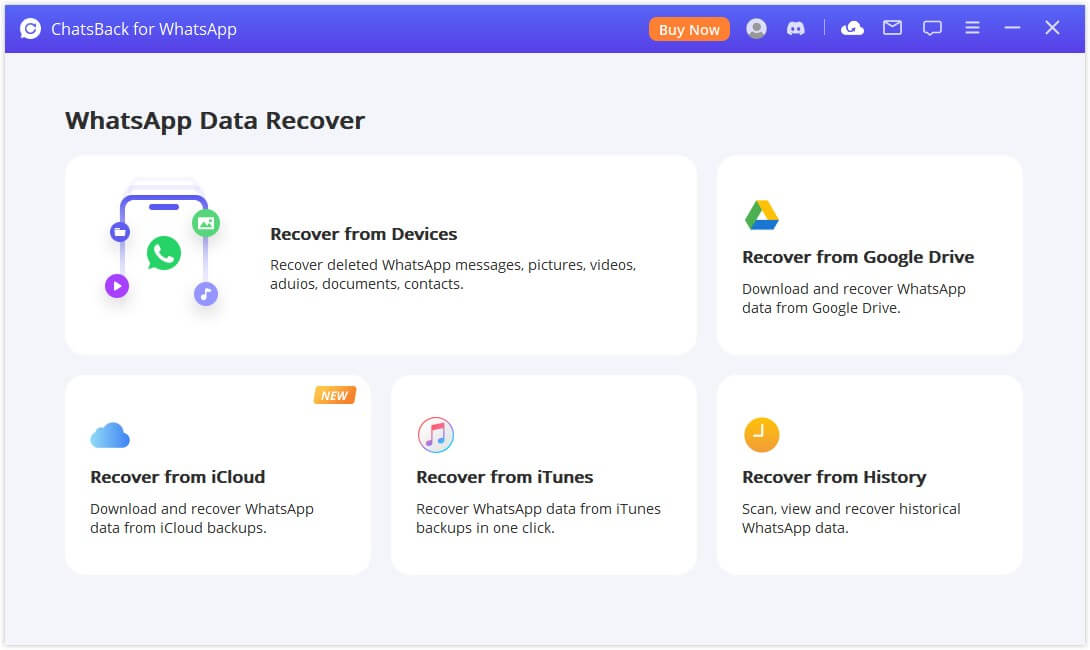
Passo 2. Per eseguire la scansione del tuo dispositivo, collegalo al computer tramite cavo USB; una volta riconosciuto, premi "Succcessivo".
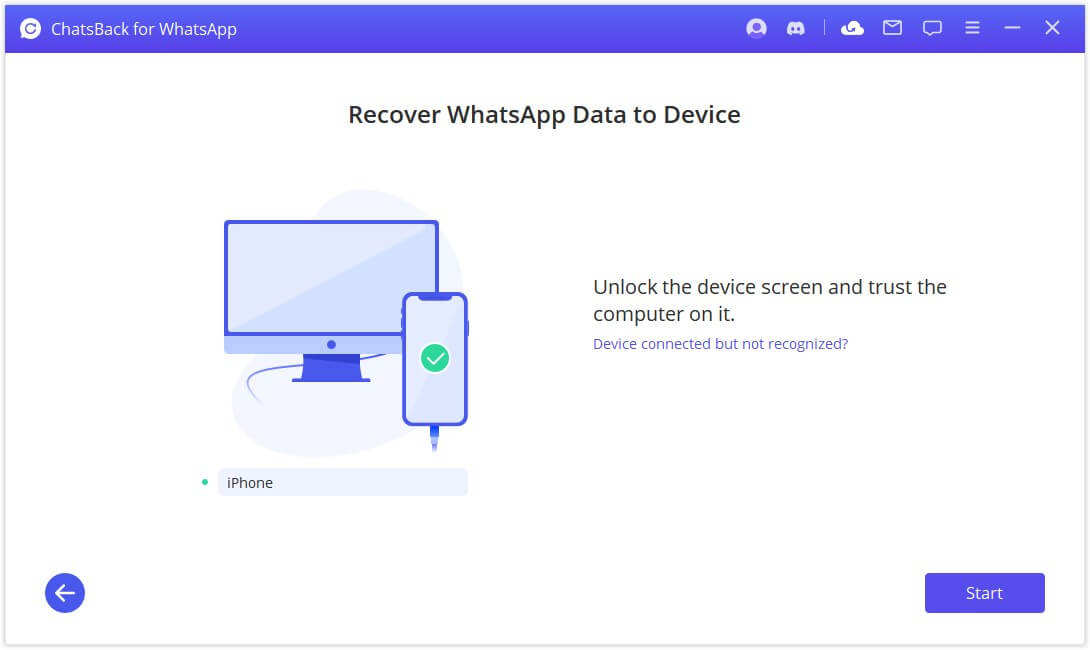
Passo 3. Quando la scansione è completata, avrai una anteprima delle foto eliminate di WhatsApp che possono essere recuperate dal dispositivo. Per recuperarle, selezionale e premi "Ripristino sul dispositivo" o "Recupero su computer".
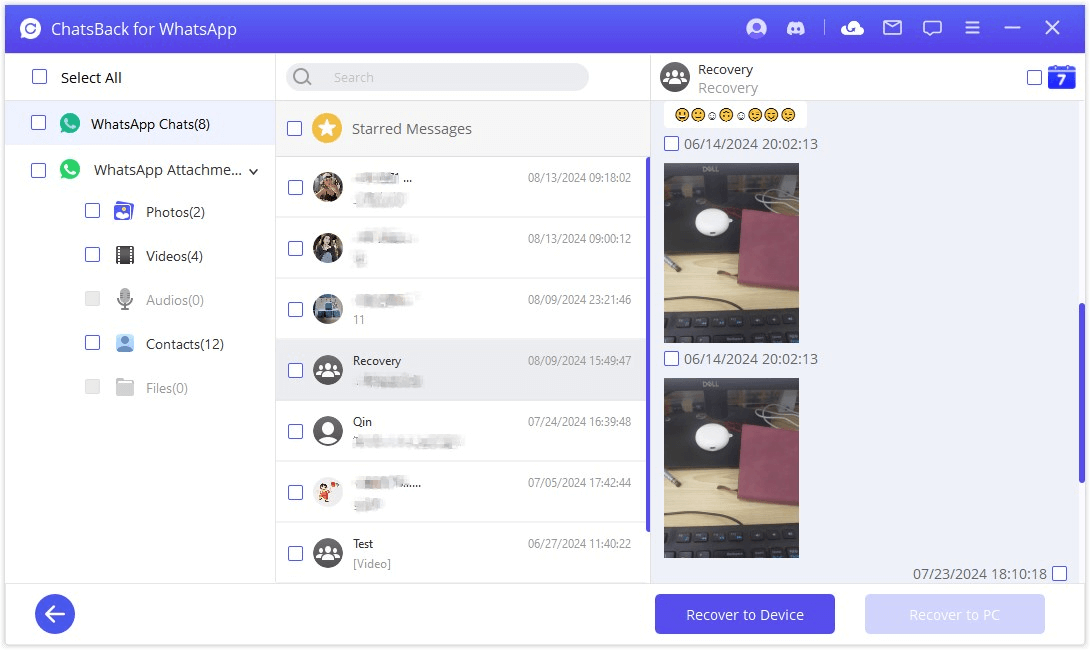
Parte 3. Domande frequenti sul recupero delle foto cancellate da WhatsApp
Di seguito, risponderemo a alcune domande frequenti correlate al recupero delle foto eliminate da WhatsApp.
1 Dove si trova la cartella delle foto di WhatsApp?
Su iPhone, la cartella con le immagini di WhatsApp si trova per impostazione predefinita nell'app Foto.
Su dispositivi Android, le immagini di WhatsApp vengono salvate in una cartella che puoi trovarla seguendo "Memoria interna > WhatsApp > Media > WhatsApp Images" nell'esplora risorse (anche se potrebbe essere sulla scheda SD). Lì potrai vedere in cartelle separate sia le immagini inviate che ricevute.
2 Posso recuperare le foto di WhatsApp cancellate due anni fa?
In generale sì, è possibile che tu possa recuperare le foto di WhatsApp cancellate due anni fa. Tuttavia, se non puoi farlo tramite i backup, potresti dover ricorrere ad alcune applicazioni speciali che ti consentono di recuperare le foto eliminate esaminando attentamente il tuo dispositivo per trovarle, ad esempio, ChatsBack.
Conclusione
In questo breve articolo abbiamo visto come recuperare le foto cancellate da WhatsApp. Nel nostro percorso, abbiamo iniziato con le questioni più semplici, passando al recupero dai backup, fino a una soluzione più user-friendly.
Anche se ci sono molti programmi per il recupero di WhatsApp, iMyFone ChatsBack è la migliore opzione che ti consente di visualizzare in anteprima, selezionare e recuperare le foto eliminate da WhatsApp direttamente dal dispositivo iOS/Android, senza ripristinare o disinstallare WhatsApp. Provalo gratuitamente!



